Auf Monitoren mit hoher Auflösung oder kleinem Formfaktor kann es schwierig sein, den Mauszeiger in seiner Standardgröße zu sehen. Für diese Situationen und für Benutzer mit eingeschränkter Sehschärfe bietet Windows eine Option zum Erhöhen der Cursorgröße. In dieser Anleitung erfahren Sie, wie Sie die Größe des Mauszeigers in Windows 10 ändern.
Die Optionen für die Mauszeigergröße befinden sich in der App "Einstellungen" im Abschnitt "Erleichterter Zugriff". Um die Einstellungen-App auf der rechten Seite zu öffnen, drücken Sie die Windows-Taste, geben Sie "Mauszeigergröße" ein und drücken Sie die Eingabetaste.
Die obere Bildlaufleiste mit der Bezeichnung „Zeigergröße ändern“ kann nach links und rechts gezogen werden, um die Größe des Mauszeigers anzupassen. Die kleinste Einstellung ganz links ist die Standardeinstellung. Der Zeiger ändert seine Größe, wenn Sie die Bildlaufleiste ziehen, sodass Sie die Änderung sehen können, während Sie sie vornehmen.
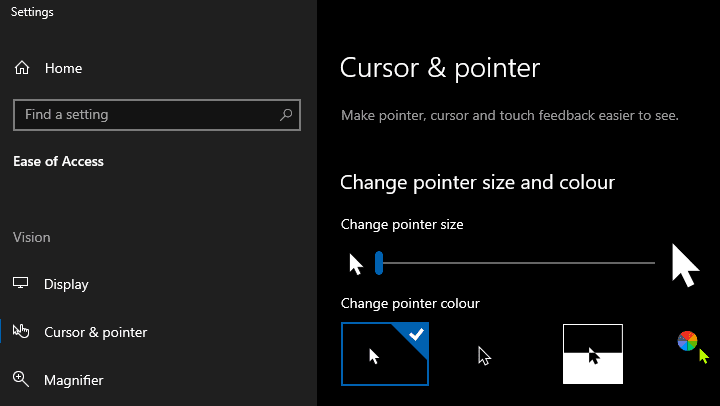
Sobald Sie die Zeigergröße wie gewünscht konfiguriert haben, können Sie einfach die App Einstellungen schließen. Die Änderung wird sofort übernommen und es ist keine Bestätigung erforderlich.
Tipp: Direkt darunter können Sie auch die Farbe und das Aussehen des Cursors ändern, wenn Sie möchten!